Hääleassistent Alice installimine arvutis, Androidi ja iOS -i

- 2921
- 655
- Noah Pfannerstill
Sisu
- Installimine arvutis
- Androidi ja iOS -i kasutamine
- Vestlus - dialoogirežiim
Alice on Yandexi hääleassistent, kes leiab teavet, tegutseb Internetist, haldab arvutit ja vestleb lihtsalt abstraktsetel teemadel. Alice uuris reaalsete inimeste käitumist Internetis, seetõttu pakub ta sageli elu kohta küsimustele mittestandardset reaktsiooni, kuid ta sooritab peamised funktsioonid.

Yandexi hääleassistent saab kasutada Windowsi, Androidi ja iOS -is eraldi rakendusena või Yandexi osana.Brauser.
Installimine arvutis
Alice'i arvutisse installimiseks peate alla laadima Yandexi.Brauser koos ehitatud hääleassistendiga. Pärast vaatleja installimist ülesandepaneelil ilmub häälotsingu aken. Selle kasutamiseks peate arvutiga ühendama mikrofoni, veebikaamera või kõrvaklapid mikrofoniga.
Alice teab, kuidas:
- Otsige teavet Yandexist.
- Tehke toiminguid Internetis: lülitage muusika sisse, lülitage video, valige jne. D.
- Hallake arvuti: käivitage programme, väljuge süsteemist jne.D.
Kui häält pole võimalust kasutada, kirjutage Alice Teade. Tekstirežiimis toetatakse samu meeskondi nagu The Voice'is.
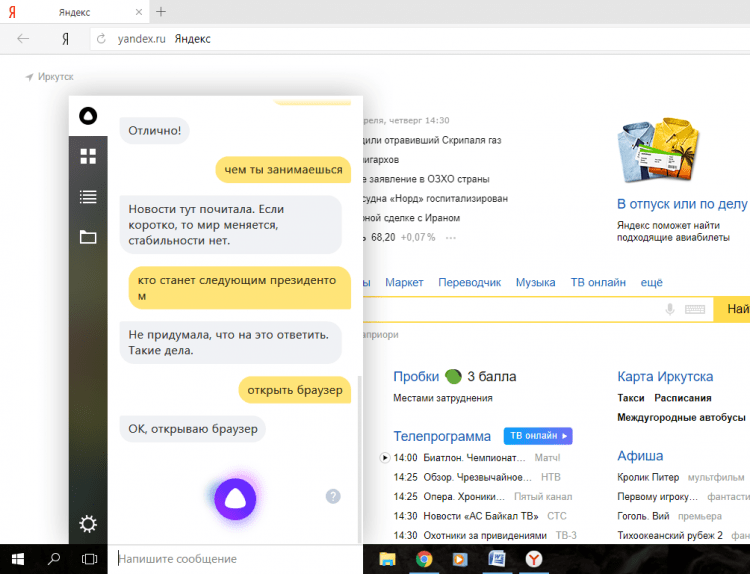
Kuvarežiimi muutmiseks valige otsingutulemuste jaoks brauser, määrake leitud failidega kuumad võtmed ja toimingud, avage assistent ja minge selle seadetesse.
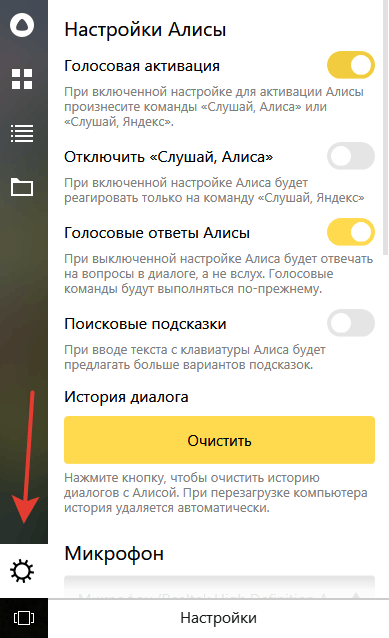
Alice'i värskendatakse automaatselt Interneti -ühenduse loomisel. Kui soovite arvutis häälotsingu välja lülitada, klõpsake parema hiirenupuga Task riba, avage menüü "Paneel" ja eemaldage tšekk hääleabi ühest üksusest.
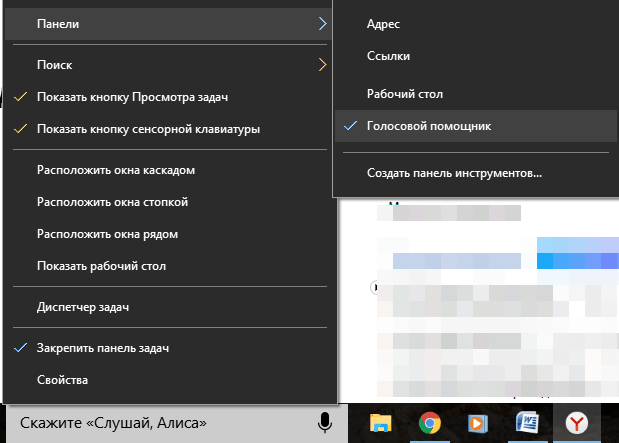
Alice eemaldatakse süsteemist samamoodi nagu mis tahes muu programm - juhtpaneeli või jaotise "rakendused" Windows 10 parameetrites.
Androidi ja iOS -i kasutamine
Androidi ja iOS -is ei ole Alice'i eraldi rakendamist, kuid hääleassistent tuleb Yandexiga. Alice'i installimiseks Androidi või iOS -i:
- Käivitage telefonis rakenduse pood.
- Leidke Yandexi rakendus.
- Paigaldage ja käivitage Alice lisa, mis ilmub Yandexiga tööekraanile.
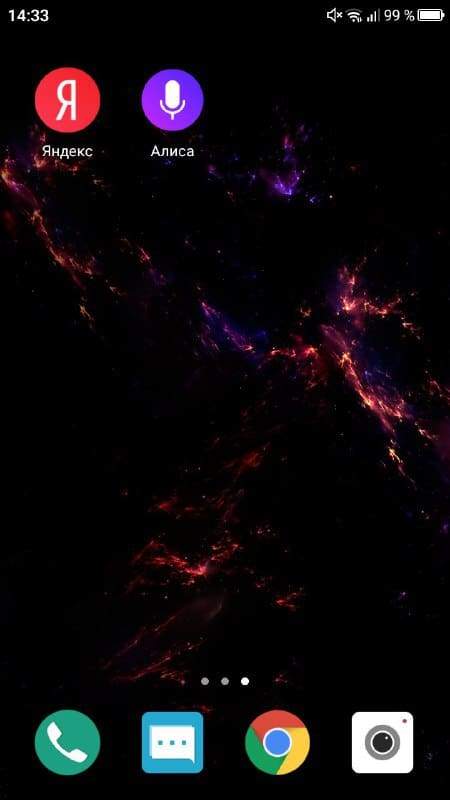
Häälotsimine on vaikimisi sisse lülitatud. Selle kontrollimiseks või keelamiseks järgige järgmisi toiminguid:
- Avage Yandexi rakendus.
- Helistage täiendavale menüüle.
- Minge seadete juurde.
- Leidke jaotis "Voice Otsing" ja minge alammenüü "hääle aktiveerimise juurde".
- Lülitage sisse mõlemad assistendi aktiveerimise meetodid.
Kui soovite Alice välja lülitada, liigutage mõlemad lülitid passiivsesse asendisse. Mõnikord peate seda tegema, eriti kui suhtlete päris inimesega nimega Alice.

Juhend on Androidi ja iOS -i jaoks asjakohane, kuna nende platvormide Yandexi rakendus on täiesti identne.
Hääleassistendiga paremaks suhtlemiseks installige telefoni rakendus "Team for Alice". Selle sees leiate täieliku nimekirja päringute, mille Alice tunnistab.Ei ole vaja täpselt rääkida neid sõnu, mis meeskondades välja kirjutatakse. Häälsisendi sisse- ja väljalülitamiseks kasutatakse teatud päringuid, kuid teabe otsimiseks võite kasutada mis tahes preparaati. Kui Alice ei saa millestki aru, küsib ta kindlasti.
Vestlus - dialoogirežiim
Lisaks standardvõimalustele, näiteks ilmateate ja rakenduste käivitamise avaldamine, on Alice polt - dialoogirežiim. Selle sisselülitamiseks öelge: "Vestleme". See muudab Alice jahedamaks kui ükski Cortana.
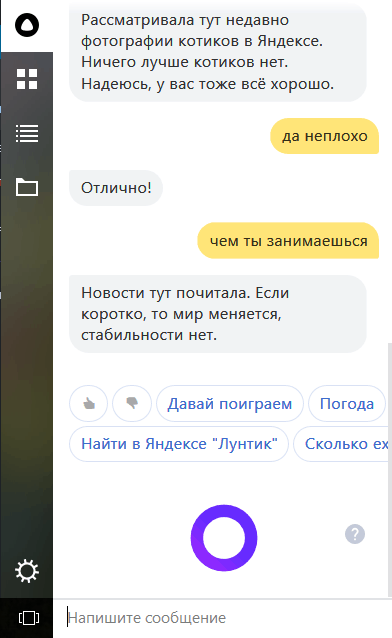
Alice saab teiega rääkida poliitikast, kinost, muusikast, rääkida endast ja jagada teie kohta mõtteid. Dialoogirežiimi väljalülitamiseks pean Alice'ile ütlema: "Lõpeta vestlus".
Esimest korda pärast Alice'i käivitamist kaebasid nad ja hüüdnimega teda julge hääleassistendiga, kes võis isegi keelduda küsimustele vastamast. Alice ei räägi ainult hüvasti, vaid annab pidevalt midagi uut. Jah, kui esitate konkreetse küsimuse, saate sellele teatud vastuse. Kuid dialoogirežiimis ei ole see kindlasti igav.Eriti Alice armastab vestlusi poliitika üle. Alice'iga pole vaja pidevalt rääkida. Kuigi ta on hääleassistent, mõistab ta teksti suurepäraselt ja reageerib samas dialoogis. Üldiselt tõeline virtuaalne sõber, kes mõnikord julgeb, kuid sageli lihtsalt lõbustab oma reaktsiooni. Sellegipoolest õppis Alice Interneti -kasutajatega suhtlemiseks, nii et te ei saa huumorist keelduda.
- « 2018. aasta parimad nutitelefonid kuni 10 000 rubla nominatsiooni kaamerasse, aku, heli, turvalisuse, hinna/kvaliteedi.
- Kuidas lubada turborežiimi brauseris (Chrome, Yandex, Opera) »

